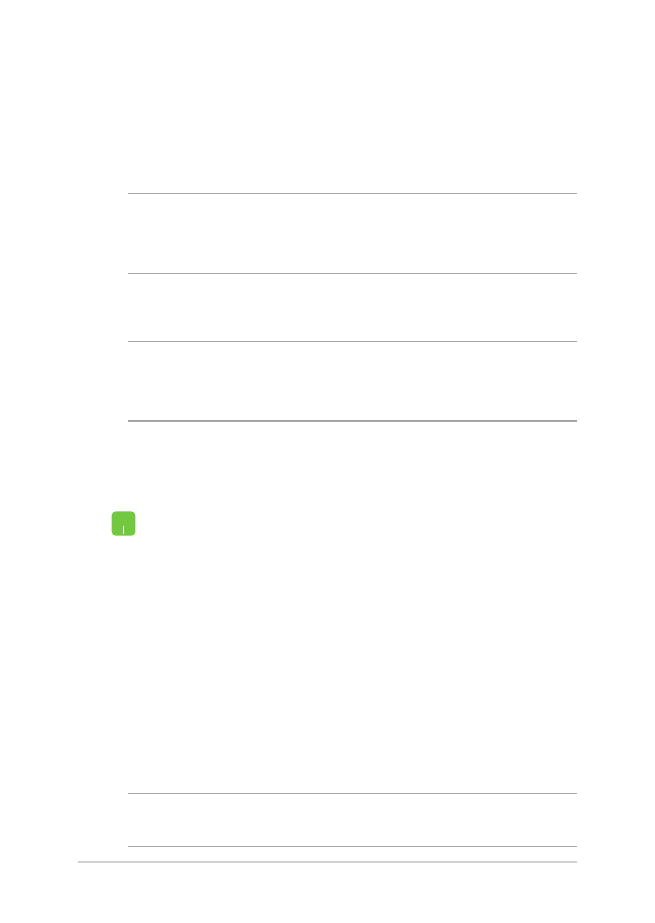
Підключення до дротових мереж
Також можна підключатися до проводових мереж, зокрема
локальних мереж і широкосмугового підключення до Інтернету, за
допомогою порту LAN на ноутбуці.
ПРИМІТКА: Зверніться до провайдера Інтернет щодо подробиць або
до адміністратора мережі – по допомогу в налаштуванні підключення
до Інтернет.
Щоб виконати конфігурацію параметрів, зверніться до наступних
процедур.
ВАЖЛИВО! Перш ніж виконати наступні дії, переконайтеся, що
мережевий кабель підключено від локальної мережі до порту LAN
ноутбука.
Конфігурація динамічного підключення до мережі ІР/
РРРоЕ
1.
Натисніть Параметри.
2.
Клацніть на піктограмі Мережа й Інтернет.
3. Виберіть
Ethernet > Центр мережевих
підключень і спільного доступу.
4.
Клацніть на Ethernet та виберіть команду
Властивості.
5.
Виберіть пункт Internet Protocol Version 4 (TCP/
IPv4) та клацніть на кнопці Властовості.
6.
Виберіть перемикач Отримувати IP-адресу
автоматично та клацніть на кнопці ОК.
ПРИМІТКА: Перейдіть до наступних кроків, якщо ви користуєтеся
підключенням PPPoE.
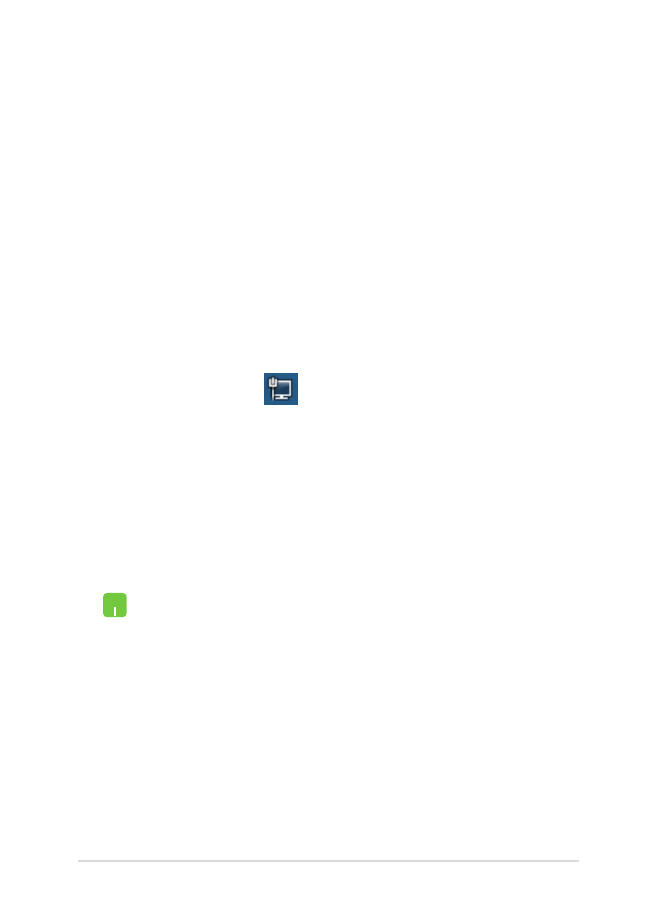
Електронний посібник користувача ноутбука
69
Конфігурація мережного підключення статичної ІР
1.
Повторіть кроки 1-5 згідно Configuring a dynamic
IP/PPPoE network connection (Конфігурація
динамічного підключення до мережі ІР/РРРоЕ).
2.
Виберіть перемикач Використовувати таку IP-
адресу.
3.
Наберіть ІР-адресу, маску підмережі та шлюз за
замовчуванням, надані провайдером.
4.
Якщо необхідно, вкажіть основний та
альтернативний DNS-сервер і натисніть OK.
7.
оверніться до вікна Центр мережевих підключень
і спільного доступу та клацніть на піктограмі
Настроїти нове підключення або мережу.
8.
Виберіть пункт Підключення до Інтернету і
клацніть на кнопці Далі.
9.
Виберіть пункт Широкосмугове (PPPoE).
10. Введіть ім’я користувача, пароль та назву
підключення, після чого клацніть на кнопці
Підключити.
11. Клацніть на кнопці Закрити, щоб завершити
налаштування.
12. Натисніть та виберіть щойно створене
підключення.
13. Введіть ім’я користувача та пароль, після чого
клацніть на кнопці Підключити для початку роботи
з Інтернет.
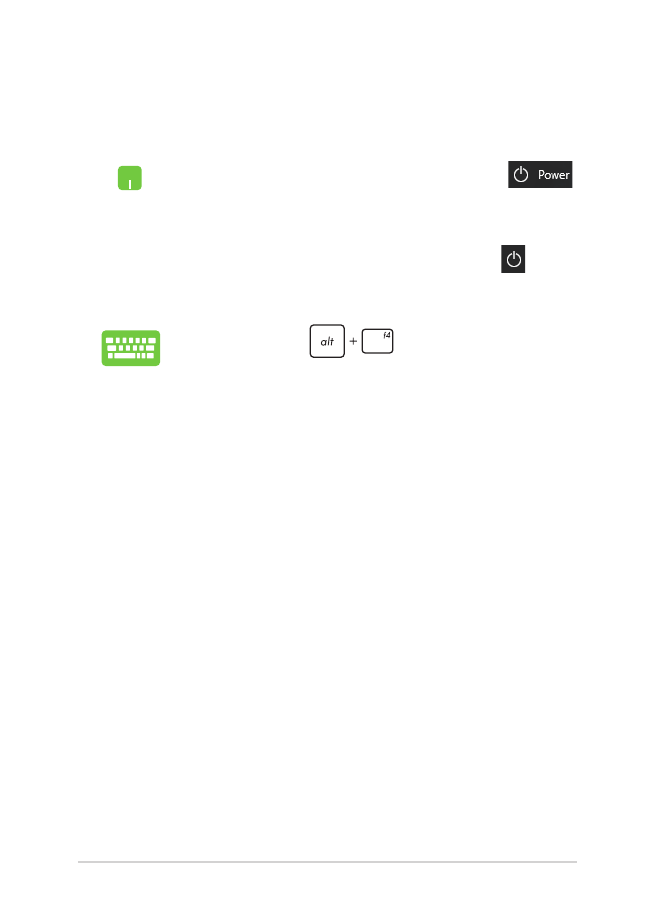
70
Електронний посібник користувача ноутбука